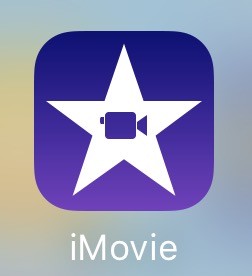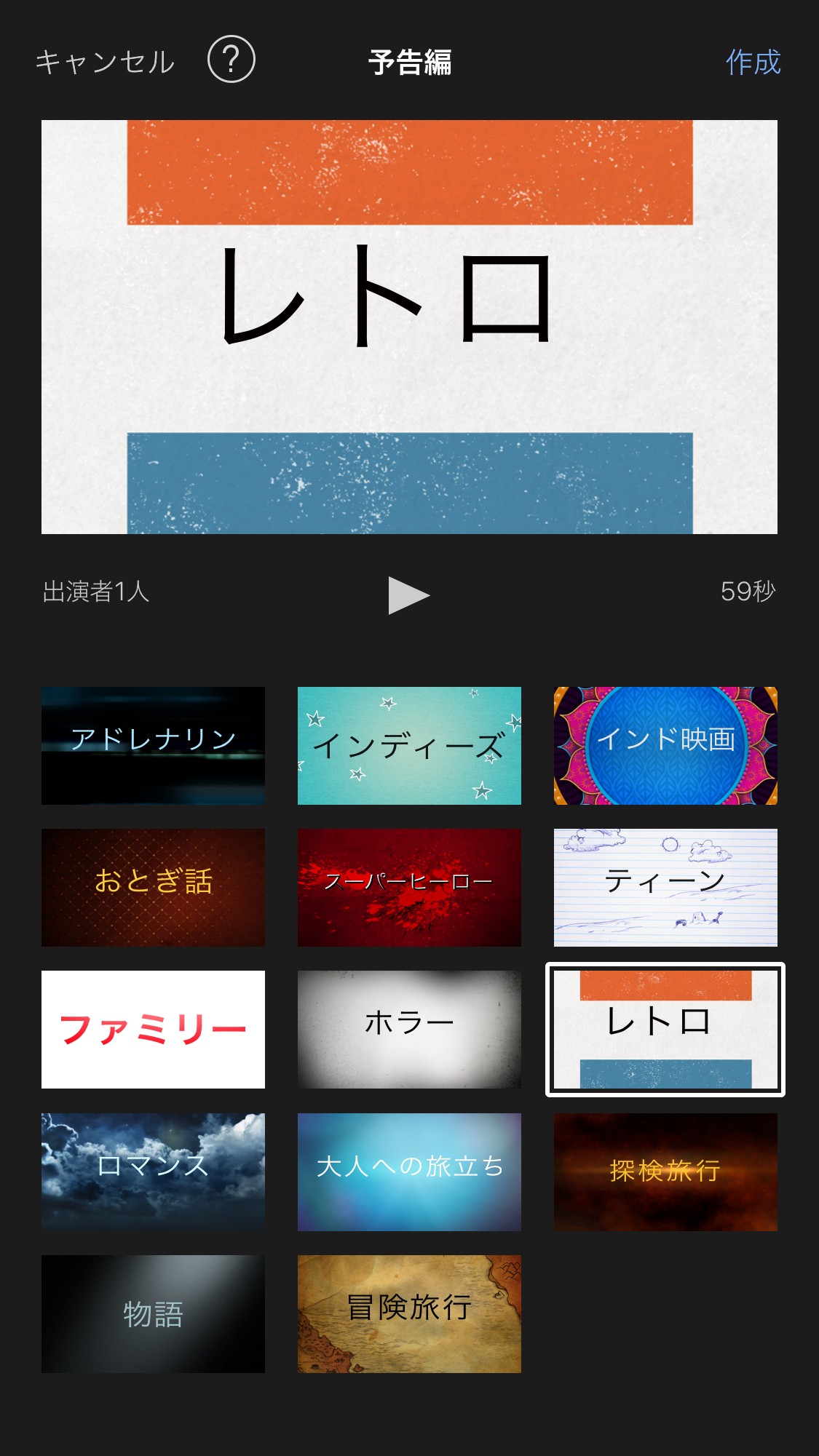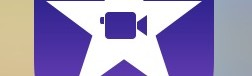
iPhoneを使っているなら試してみて 音楽も挿入できる動画編集アプリ
-
この記事をシェア
-
- iMovie
目次
iPhoneをお使いの方こんにちは。iPhoneを持っている方でも意外に知らないAppleが提供しているアプリの存在をご存知ですか? 無料でダウンロード出来て、しかも高機能なアプリがたくさんあります。その中で今回注目したアプリ【iMovie】です。
皆さんはiPhoneで写真や動画を撮りますよね。その撮った画像を加工・編集できるアプリがあるのをご存知ですか? この【iMovie】ではその加工や編集でムービーが簡単に作れるアプリなんです。iPhone一つで本格的なムービー作成が可能になります。それでは、詳しくご紹介します。
〔筆者撮影〕
iMovie
写真や動画を使ってムービー作成をするアプリです。
≪どんなムービーが作れるの?≫
ムービーは「プロジェクト」という画面から作成します。ムービー作成は2種類あって、動画、写真さらには音楽を組み合わせて作るオリジナルムービーとテンプレートを使用してハリウッド作品の予告編のようなムービーの2種類あります。
これで本格的なムービーが作れることになります。
〔筆者撮影〕
≪ムービーと予告編≫
それではオリジナル作品を作るムービーとテンプレートを使用して作るムービーの2つをご紹介していきます。
〈ムービー〉
使いたい写真・動画を選択して作成します。後は細かい編集作業になります。
「トランジションの変更」
トランジションとは画像が次の画像に変わる時の画像の表示方法という感じです。スライドして次の画像が表示されたり、ワイプアウトされて表示されたりと色んな方法があります。それを変更する作業です。トランジションが出来るのと出来ないのではその効果は全く違ってきますよ。
「プロジェクト設定」
フィルタの加工やテーマの変更が出来ます。ここでは全体的なフィルタの加工になります。テーマ変更では、お好きなテーマを選んでそのテーマ曲を挿入することが出来ます。
「BGM挿入」
ムービーのBGMとして音楽の挿入が出来ます。テーマ曲もいいですが、お気に入りの音楽でムービーを作るのも素敵ですよね。プレイリストからお持ちの音楽を選択できますよ。
〔筆者撮影〕
「選択した画像の編集」
選択した画像も細かく編集可能です。
・画像のトリミング
画像のトリミング加工が可能です。加工したい画像をタップしたまま画像を動かす、ピンチアウト・ピンチインの作業で簡単に出来ます。これは便利ですね。
・テキスト入力
画像にはテキストの入力も可能です。お好きなタイトルを入力して、タイトル位置は中央部分と下部からタイトルスタイルは数種類から選ぶことが出来ますよ。
・画像ごとのフィルタ加工
ムービー全体とは別に画像ごとのフィルタ加工も可能です。ノーマルを含め全部で11種類あります。それぞれに加工できるので世界に一つのオリジナル作品が出来上がりそうですね。
・効果音の挿入
iPhoneの効果音使えます。こちらはサウンドエフェクトとしてBGMとは別に挿入可能です。iPhoneには面白い効果音がたくさんありますよね。写真に効果音を付けてムービーを作るのも面白そうですね。愉快なムービーが作れそうです。
・ボイスオーバー
こちらはボイスレコーダーで録音した声などをムービーに挿入する機能です。ムービーの冒頭に始まりの言葉として入れるもよし、締めくくりとして入れるもよし、ナレーションを入れるもよし、使い方次第で色々出来そうですね。
〔筆者撮影〕
〈テンプレート〉
それではテンプレートではどんなムービーが作れるのでしょうか?
テンプレートでは映画の予告編のようなムービー作成が可能です。
「インディース」「インド映画」「おとぎ話」「ロマンス」「ホラー」など14種類から選んで作成していきます。
「ムービー名」「キャスト名」「スタジオ名」「監督名」などもご自分の好きなように入力していきます。これはムービーの最後に表示されますよ。後は「絵コンテ」に沿ってお好きな写真や動画を選んでいきます。出来上がってビックリ、映画の予告編さながらの作品が出来上がりますよ。
≪まとめ≫
いかがでしたか? せっかくiPhoneをお持ちならぜひ使ってもらいたいと思います。無料でこんなに本格的なムービー作品が出来上がるなんて! 作ってみてびっくりだと思いますよ。ちなみに古いiPhoneをお使いの方は有料になる場合もあるので確かめてみてくださいね。